Este formato sirve para que los datos queden alineados o ubicados de una forma determinada. A fin de que cambie la apariencia de los datos que se encuentran en las celdas de Excel. Cabe mencionar, que esta opción se muestra en horizontal, vertical, ajustar el tamaño y orientación entre otros
Para utilizar el siguiente formato sigue los siguientes pasos:
- Seleccionar el rango de celdas que deseas editar
- Ubicarte en la barra superior y dar click en la siguiente opción:
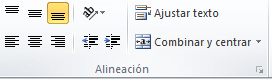
A continuación, te aparecerá la siguiente ventana:
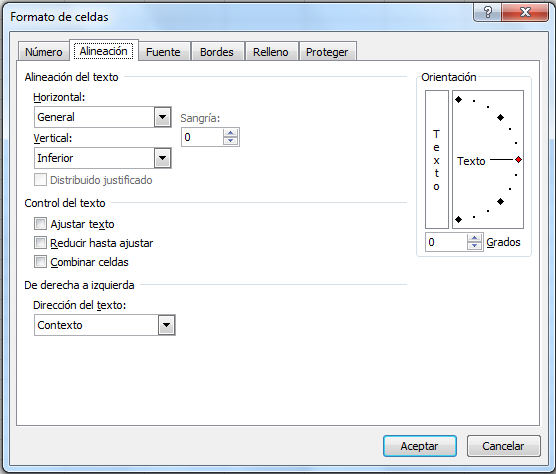
Como se puede observar hay una serie de opciones que pueden utilizar. A continuación, se explicará cada una de ellas:
Alineación del texto horizontal:
Alinea el contenido de las celdas seleccionadas horizontalmente, es decir, respecto de la anchura de las celdas. Al hacer clic sobre la flecha de la derecha podrás elegir entre una de las siguientes opciones:
- GENERAL: Alinea las celdas seleccionadas de manera que estén los números a la derecha y los textos a la izquierda.
- IZQUIERDA (Sangría): Alinea el contenido de las celdas seleccionadas a la izquierda de éstas independientemente del tipo de dato. Observa como a la derecha aparece un recuadro Sangría: que por defecto está a 0, pero cada vez que se incrementa este valor en uno, la entrada de la celda comienza un carácter más a la derecha, para que el contenido de la celda no esté pegado al borde izquierdo de la celda.
- CENTRAR: Centra el contenido de las celdas seleccionadas dentro de éstas.
- DERECHA (Sangría): Alinea el contenido de las celdas seleccionadas a la derecha de éstas, independientemente del tipo de dato. Observa como a la derecha aparece un recuadro de Sangría: que por defecto está a 0, pero cada vez que se incrementa este valor en uno, la entrada de la celda comienza un carácter más a la izquierda, para que el contenido de la celda no esté pegado al borde derecho de la celda.
- LLENAR: Se repite el dato de la celda para rellenar la anchura de la celda. Si en una celda tenemos escrito # y elegimos la opción Llenar, en la celda aparecerá ########## hasta completar la anchura de la celda.
- JUSTIFICAR: Las celdas seleccionadas se alinearán tanto por la derecha como por la izquierda.
- CENTRAR EN LA SELECCIÓN: Centra el contenido de una celda respecto a todas las celdas en blanco seleccionadas a la derecha, o de la siguiente celda en la selección que contiene datos.
Alineación del texto Vertical:
Alinea el contenido de las celdas seleccionadas verticalmente, es decir, respecto de la altura de las celdas. Esta opción sólo tendrá sentido si la altura de las filas se ha ampliado respecto al tamaño inicial. Al hacer clic sobre la flecha de la derecha podrás elegir entre una de las siguientes opciones:
- SUPERIOR: Alinea el contenido de las celdas seleccionadas en la parte superior de éstas.
- CENTRAR: Centra el contenido de las celdas seleccionadas respecto a la altura de las celdas.
- INFERIOR: Alinea el contenido de las celdas seleccionadas en la parte inferior de éstas.
- JUSTIFICAR: Alinea el contenido de las celdas seleccionadas tanto por la parte superior como por la inferior.
- Orientación: Permite cambiar el ángulo del contenido de las celdas para que se muestre en horizontal (opción por defecto), de arriba a abajo o en cualquier ángulo desde 90º en sentido opuesto a las agujas de un reloj a 90º en sentido de las agujas de un reloj. Excel 2007 ajusta automáticamente la altura de la fila para adaptarla a la orientación vertical, a no ser que se fije explícitamente la altura de ésta.
- Ajustar texto: Si introducimos un texto en una celda y éste no cabe, utiliza las celdas continuas para visualizar el contenido introducido, pues si activamos esta opción el contenido de la celda se tendrá que visualizar exclusivamente en ésta, para ello incrementará la altura de la fila y el contenido se visualizará en varias filas dentro de la celda.
- Reducir hasta ajustar: Si activamos esta opción, el tamaño de la fuente de la celda se reducirá hasta que su contenido pueda mostrarse en la celda.
- Combinar celdas: Al activar esta opción, las celdas seleccionadas se unirán en una sola.
- Dirección del texto: Permite cambiar el orden de lectura del contenido de la celda. Se utiliza para lenguajes que tienen un orden de lectura diferente del común.
Por otro lado, tenemos la barra de opciones que se detallara a continuación:
![]() Esta opción te permitirá que los datos se alineen hacia la izquierda
Esta opción te permitirá que los datos se alineen hacia la izquierda
![]() Esta opción te permitirá que los datos se centren de manera horizontal
Esta opción te permitirá que los datos se centren de manera horizontal
![]() Esta opción te permitirá que los datos se alineen hacia la derecha
Esta opción te permitirá que los datos se alineen hacia la derecha
![]() Esta opción ter permite que se unan todas las celdas seleccionadas formando una sola y centrando los datos
Esta opción ter permite que se unan todas las celdas seleccionadas formando una sola y centrando los datos